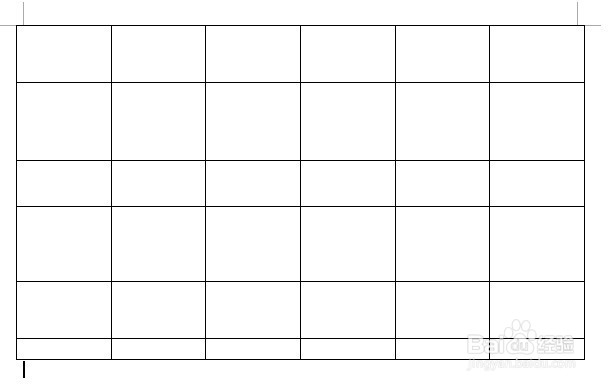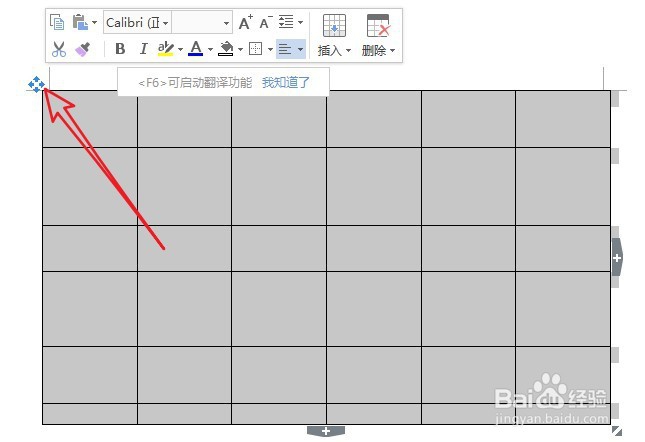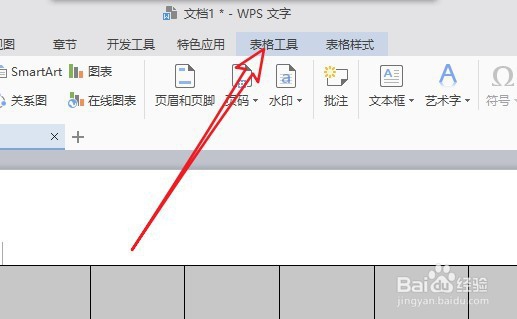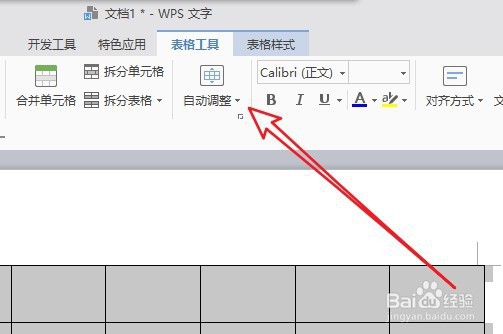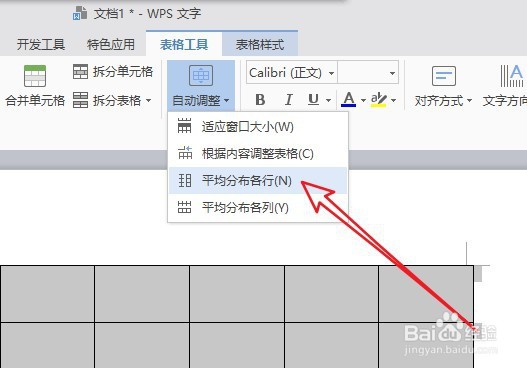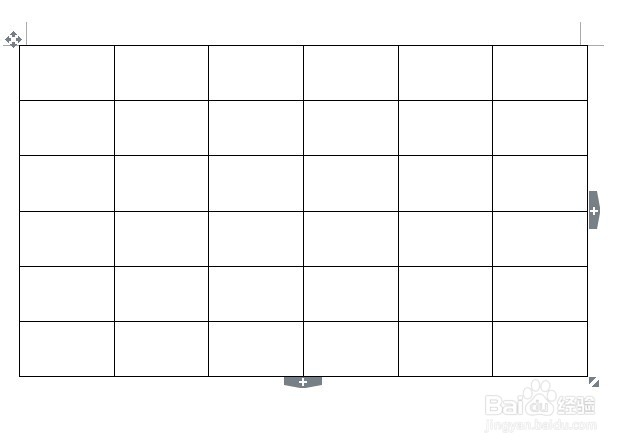wps2019编辑表格时怎么样平均分布各行的高度
1、首先在电脑上用wps2019打开要编辑的文档。
2、点击表格左上角的全选按钮,选中整个表格。
3、接下来点击wps2019菜单栏上的“表格工具”菜单。
4、在打开的工具栏上点击“自动调整”的下拉按钮。
5、然后在弹出的下拉菜单中选择“平均分布各行”的菜单项。
6、这时可以看到表格中所有的文档各行已平均分布了。
7、总结:1、首先在电脑上用嘛术铹砾wps2019打开要编辑的文档。2、点击表格左上角的全选按钮,选中整个表格。3、接下来点击wps2019菜单栏上的“表格固嗟喹账工具”菜单。4、在打开的工具栏上点击“自动调整”的下拉按钮。5、然后在弹出的下拉菜单中选择“平均分布各行”的菜单项。6、这时可以看到表格中所有的文档各行已平均分布了。
声明:本网站引用、摘录或转载内容仅供网站访问者交流或参考,不代表本站立场,如存在版权或非法内容,请联系站长删除,联系邮箱:site.kefu@qq.com。